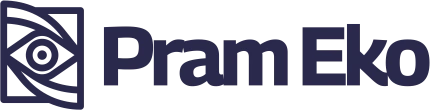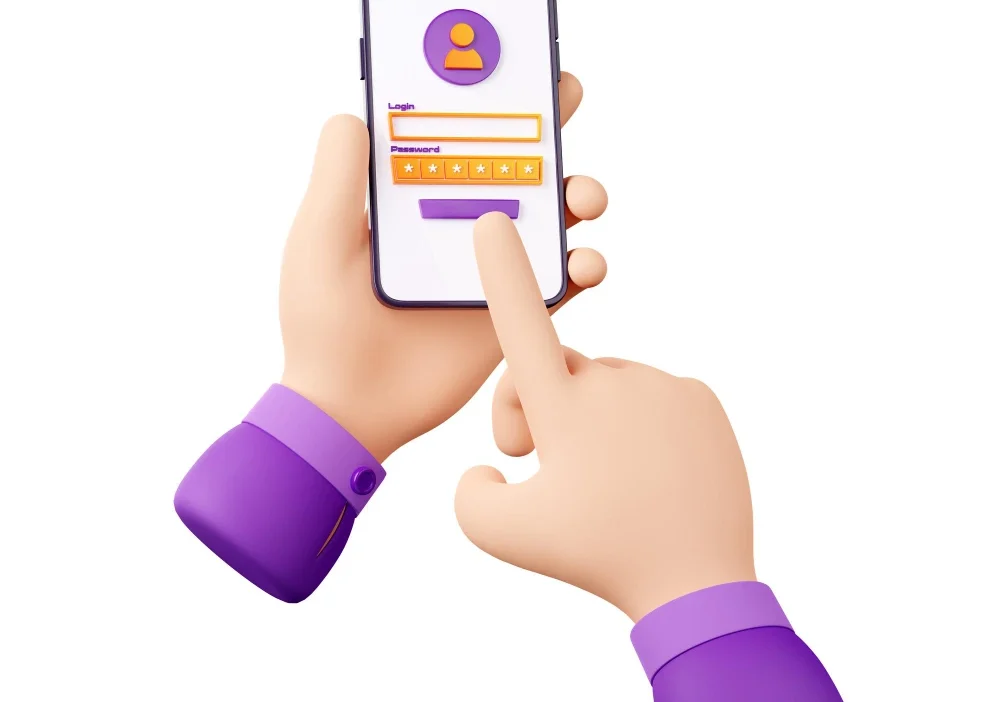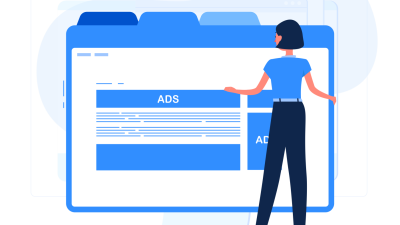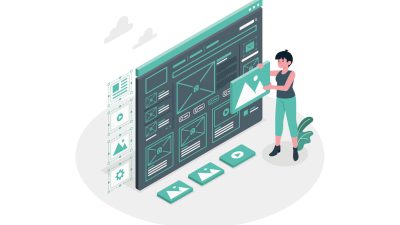Salah satu detail kecil namun penting dalam memperkuat identitas sebuah website atau blog wordpress adalah tampilan logo di halaman login.
Banyak pemilik website mengabaikan hal ini, padahal ini sangat penting. Mengapa demikian?
Dalam artikel ini, saya akan membahas secara mendalam alasan ganti logo login WordPress, dan bagaimana cara mengganti logo login bawaan wordpress.
Alasan Mengganti Logo Login WordPress
Secara default, halaman login WordPress menampilkan logo WordPress biru dengan tautan menuju website resmi WordPress.org.
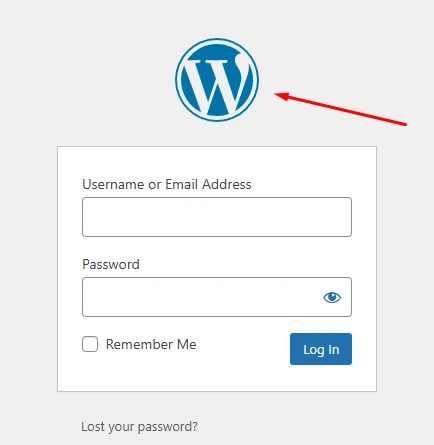
Hal ini tentu tidak cocok untuk website bisnis, agensi, atau pengembang web yang ingin menampilkan portofolio mereka sendiri.
Dengan mengganti logo login WordPress, Anda mendapatkan beberapa manfaat:
- Mampu Meningkatkan profesionalisme dengan menampilkan logo website Anda sendiri.
- Memperkuat branding di setiap titik interaksi pengguna.
- Memberikan pengalaman pengguna yang konsisten antara halaman login dan tampilan utama website.
- Membedakan situs klien bagi developer atau agensi yang mengelola banyak website.
- Menyembunyikan Identitas WordPress, ada beberapa pemilik website tidak ingin menampilkan apapun itu yang berkaitan dengan wordpres di website mereka.
Persiapan Sebelum Mengubah Logo
Sebelum mulai mengganti logo, ada beberapa hal yang perlu dipersiapkan:
- Logo dengan ukuran ideal – disarankan menggunakan resolusi 320×84 piksel agar proporsional di layar login.
- Format gambar yang ringan – gunakan format PNG dengan latar belakang transparan agar mudah menyesuaikan warna tema.
- Akses ke file tema atau plugin – Anda bisa menggunakan child theme untuk menghindari hilangnya perubahan saat pembaruan tema utama.
Cara Ganti Logo Login WordPress
Berikut ini beberapa cara yang dapat Anda pilih dan mudah untuk dilakukan untuk mengganti logo login wordpress:
Cara 1: Menggunakan Kustom Kode
Perhatian, sebelum melakukan ini ada baiknya sudah memiliki file backup website. Selain itu memiliki akses ke file wordpress berupa FTP atau cPanel.
Buat folder baru dengan nama images, lalu upload gambar Anda di dalam folder tersebut.
wp-content/themes/nama-tema-anda/images/
Jika tidak familiar menambahkan kode wordpress langsung. Bisa menggunakan plugin code snippet.
Tambahkan kode ini di file function.php atau melalui plugin code snippet.
// Ganti logo login WordPress
function custom_login_logo() { ?>
<style type="text/css">
#login h1 a, .login h1 a {
background-image: url('<?php echo get_stylesheet_directory_uri(); ?>/images/logo-login.png');
height: 84px;
width: 320px;
background-size: contain;
background-repeat: no-repeat;
padding-bottom: 30px;
}
</style>
<?php }
add_action('login_enqueue_scripts', 'custom_login_logo');
// Ganti URL logo menuju ke homepage situs
function custom_login_logo_url() {
return home_url();
}
add_filter('login_headerurl', 'custom_login_logo_url');
// Ganti title (alt text) logo
function custom_login_logo_url_title() {
return get_bloginfo('name');
}
add_filter('login_headertext', 'custom_login_logo_url_title');
Ganti logo-login.png dengan nama file gambar yang sudah di upload ke dalam folder images.
Jika sudah, simpan file lalu cek halaman login website wordpress “domainanda.com/wp-login.php” atau “domainanda.com/wp-admin”
Jika Anda tidak ingin mengedit kode manual, Anda bisa menggunakan plugin untuk mengganti logo login dengan mudah.
Pakai Plugin : Custom Login Page Customizer by Colorlib
Plugin Custom Login Page Customizer sangat populer karena mudah digunakan dan mendukung pratinjau langsung.
Langkah-langkahnya:
- Masuk ke Dashboard WordPress → Plugins → Add New.
- Cari “Custom Login Page Customizer by Colorlib”.
- Klik Install Now, lalu Activate.
- Buka menu Appearance → Customize → Login Customizer.
- Pilih Logo Options, lalu unggah logo Anda.
- Sesuaikan posisi, ukuran, dan warna latar belakang sesuai keinginan.
Setelah disimpan, logo baru Anda akan langsung muncul di halaman login WordPress.
Menggunakan kustom kode ataupun plugin nanti hasilnya akan seperti ini:
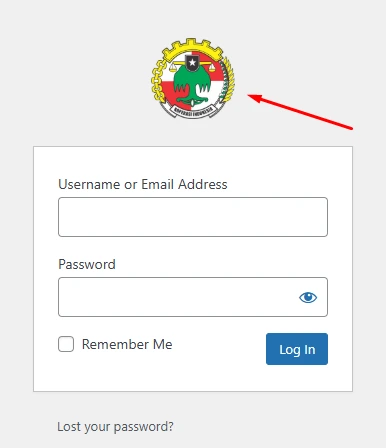
Ada Masalah Saat Mengganti Logo Login? Ini Solusinya
- Logo tidak muncul:
Pastikan jalur direktori gambar benar dan URL menggunakanget_stylesheet_directory_uri()bukanget_template_directory_uri()jika Anda memakai child theme. - Logo terlalu besar atau terpotong:
Sesuaikan ukuran dengan properti CSSbackground-size: contain;atauheight/widthsesuai kebutuhan. - Halaman login tidak berubah setelah update:
Bersihkan cache browser atau cache plugin (misalnya WP Super Cache atau LiteSpeed).
Kesimpulan
Mengganti logo login WordPress adalah langkah sederhana namun berdampak besar terhadap website Anda.
Baik menggunakan cara manual melalui functions.php atau plugin seperti LoginPress dan Colorlib Customizer, hasil akhirnya tetap sama: tampilan halaman login yang eksklusif dan mencerminkan identitas website Anda.
Dengan memperhatikan detail seperti ini, Anda tidak hanya mempercantik tampilan, tetapi juga meningkatkan kesan profesional di mata pengguna atau pengunjung.
Artikel lainnya:
- Bagaimana Cara Mengetahui Nama Database WordPress?
- Membuat Staging WordPress di cPanel
- Apa itu WordPress Revisions? Cara Mengelola dan Ketahui Bahayanya!